- Parte 1. ¿Qué es el formato de archivo M4P?
- Parte 2. Cómo convertir M4P a MP3 con FoneLab Video Converter Ultimate
- Parte 3. Cómo convertir M4P a MP3 con VLC Media Player
- Parte 4. Cómo convertir M4P a MP3 con Audacity
- Parte 5. Cómo convertir M4P a MP3 con iTunes
- Parte 6. Cómo convertir M4P a MP3 en línea
- Parte 7. Preguntas frecuentes sobre cómo convertir M4P a MP3
Convierta MPG / MPEG a MP4 con alta velocidad y alta calidad de imagen / sonido de salida.
- Convertir AVCHD a MP4
- Convertir MP4 a WAV
- Convertir MP4 a WebM
- Convertir MPG a MP4
- Convertir SWF a MP4
- Convertir MP4 a OGG
- Convertir VOB a MP4
- Convertir M3U8 a MP4
- Convertir MP4 a MPEG
- Incrustar subtítulos en MP4
- Divisores MP4
- Eliminar audio de MP4
- Convierte videos 3GP a MP4
- Editar archivos MP4
- Convierte AVI a MP4
- Convierte MOD a MP4
- Convertir MP4 a MKV
- Convertir WMA a MP4
- Convierte MP4 a WMV
Los 5 mejores convertidores de M4P a MP3 eficientes y accesibles
 Actualizado por Lisa ou / 02 de noviembre de 2021 16:30
Actualizado por Lisa ou / 02 de noviembre de 2021 16:30Hay casos en los que tenemos la canción que tanto amamos en nuestros teléfonos, pero queremos reproducirla en otro lugar. Sin embargo, las cosas no siempre suceden según lo planeado. Puede haber un momento en el que la canción en formato M4P que queremos reproducir no sea compatible o no sea compatible con el reproductor multimedia. Por lo tanto, es importante que sepas cómo convertirlos a otros formatos más compatibles como MP3, en ese caso no te estreses porque es extremadamente fácil y rápido de hacer. Continúe leyendo y conozca varias herramientas y métodos sobre cómo hacerlo.
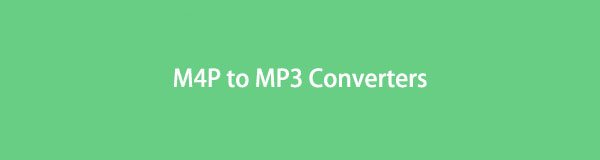

Lista de Guías
- Parte 1. ¿Qué es el formato de archivo M4P?
- Parte 2. Cómo convertir M4P a MP3 con FoneLab Video Converter Ultimate
- Parte 3. Cómo convertir M4P a MP3 con VLC Media Player
- Parte 4. Cómo convertir M4P a MP3 con Audacity
- Parte 5. Cómo convertir M4P a MP3 con iTunes
- Parte 6. Cómo convertir M4P a MP3 en línea
- Parte 7. Preguntas frecuentes sobre cómo convertir M4P a MP3
1. ¿Qué es el formato de archivo M4P?
M4P es una extensión de archivo de audio de iTunes, que en realidad significa Archivo de audio de iTunes Music Store. Cuando descargue canciones de iTunes Store, encontrará archivos M4P. Este formato es un archivo codificado AAC que está protegido por la tecnología DRM patentada de Apple. Actualmente, M4P solo se utiliza para las pistas compradas a través de iTunes y Apple Music Stores.
Sin embargo, debido a que las canciones M4P están altamente protegidas, solo se pueden reproducir en dispositivos habilitados para ID de Apple autorizados específicos. Actualmente, este formato no es compatible con otros reproductores MP3 como el iPod Nano, shuffle, Walkman y otros reproductores multimedia. En ese sentido, es fundamental comprender y convertir M4P a MP3 para poder disfrutar libremente de sus archivos de música.
Video Converter Ultimate es el mejor software de conversión de video y audio que puede convertir MPG / MPEG a MP4 con alta velocidad y alta calidad de imagen / sonido.
- Convierta cualquier video / audio como MPG, MP4, MOV, AVI, FLV, MP3, etc.
- Admite conversión de video 1080p / 720p HD y 4K UHD.
- Potentes funciones de edición como Recortar, Recortar, Rotar, Efectos, Mejorar, 3D y más.
2. Cómo convertir M4P a MP3 con FoneLab Video Converter Ultimate
FoneLab Video Converter Ultimate es una gran herramienta para todas sus necesidades de conversión. Para convertir su M4P a MP3, use FoneLab Video Converter Ultimate. Puede convertir cualquier formato de archivo multimedia con facilidad utilizando este programa, y la salida será de la misma calidad que el original. Además, FoneLab Video Converter Ultimate es multifuncional y accesible tanto en Mac como en Windows para sus necesidades de edición y conversión.
Pasos para convertir M4P a MP3 con FoneLab Video Converter Ultimate:
Paso 1Para comenzar, descargue e inicie FoneLab Video Converter Ultimate en su computadora de escritorio.

Paso 2En segundo lugar, agregue al programa el archivo M4P que desea convertir. Arrastre y suelte su archivo en la interfaz o use el botón Agregar archivo. FoneLab Video Converter Ultimate te permite convertir muchos archivos a la vez.

Paso 3Una vez que haya agregado archivos M4P para convertir, todo lo que tiene que hacer ahora es elegir un formato de salida. Cuando abra Perfil o haga clic en Convertir todo en, elija MP3 en el menú desplegable.

Paso 4Luego, en Configuración, modifique la configuración de audio MP3 para lograr la mejor calidad para sus necesidades o preferencias.

Paso 5Además, si desea convertir un segmento del video M4P a MP3, haga clic en el icono Cortar. Solo las partes que necesita convertir a MP3 se pueden hacer según sea necesario.

Paso 6Cuando su archivo esté listo para convertirse, haga clic en Convertir.

Video Converter Ultimate es el mejor software de conversión de video y audio que puede convertir MPG / MPEG a MP4 con alta velocidad y alta calidad de imagen / sonido.
- Convierta cualquier video / audio como MPG, MP4, MOV, AVI, FLV, MP3, etc.
- Admite conversión de video 1080p / 720p HD y 4K UHD.
- Potentes funciones de edición como Recortar, Recortar, Rotar, Efectos, Mejorar, 3D y más.
3. Cómo convertir M4P a MP3 con VLC Media Player
También puede utilizar VLC Media Player. Este programa es un reproductor multimedia multiplataforma de código abierto y un servidor multimedia de transmisión. Sobre todo, VLC Media Player se puede utilizar como un convertidor que admite la mayoría de formatos de archivos multimedia.
Pasos para convertir M4P a MP3 con VLC:
Paso 1Para comenzar, abra su PC e inicie VLC Media Player. Vaya a la pestaña Medios. Luego, en el menú desplegable, elija Convertir / Guardar.

Paso 2Agregue el archivo M4P que desea convertir a la pestaña de la ventana emergente una vez que se muestre. Haga clic en el botón Agregar, agregue más archivos M4P si es necesario.

Paso 3Después de eso, haga clic en el botón Convertir / Guardar en la parte inferior de la ventana de Medios.

Paso 4Finalmente, haga clic en Crear después de darle un nombre al perfil y seleccionar MP3 como formato de salida de audio.

Paso 5Por último, seleccione el destino del archivo y haga clic en Iniciar.

4. Cómo convertir M4P a MP3 con Audacity
Audacity es un conocido programa de edición y grabación digital para principiantes y experimentados. Audacity también tiene capacidades de conversión, lo que le permite exportar su proyecto en el formato de archivo de audio que elija. Convierta M4P a MP3 con facilidad y velocidad usando Audacity.
Pasos para convertir M4P a MP3 con Audacity:
Paso 1Para comenzar, abra Audacity en su computadora y seleccione Abrir en la pestaña Archivo. Haga clic en Abrir.

Paso 2Regrese a la pestaña Archivo y seleccione Exportar. Luego, en el menú desplegable, elija Exportar como MP3.
Paso 3Por último, haga clic en Guardar y luego en Aceptar.
5. Cómo convertir M4P a MP3 con iTunes
Desde su biblioteca de iTunes, puede convertir M4P a MP3 directamente. Debido a que puede convertir y guardar directamente desde iTunes o Apple Music si está usando una Mac, este es un convertidor M4B extremadamente eficiente y simple. Aprenda cómo podrá convertir M4B a MP3 en iTunes o Apple Music con sencillos pasos. Tenga en cuenta que los pasos para convertir en iTunes y Apple Music son exactamente los mismos.
Pasos para convertir M4P a MP3 con iTunes / Apple Music:
Paso 1En primer lugar, abra iTunes en su computadora o Apple Music en su Mac. Vaya a la barra de menú y seleccione Editar en la lista desplegable que aparecerá. Desde allí, haga clic en Preferencia.

Paso 2Posteriormente, haga clic en Importar configuración en la pestaña General en la ventana emergente.

Paso 3Después de eso, haga clic en el menú junto a Importar usando y seleccione Codificador MP3 y luego haga clic en Aceptar.

Paso 4Finalmente, seleccione la canción que desea convertir de su biblioteca. Después de eso, vaya a Archivo y seleccione Convertir en la lista desplegable. Por último, haga clic en Crear versión MP3.

6. Cómo convertir M4P a MP3 en línea
Sin embargo, hay ocasiones en las que no desea instalar un programa de terceros en su computadora y prefiere usar un convertidor en línea. En ese caso, usar un convertidor de archivos Convertio es la mejor opción. Puede convertir M4B a MP4 y una variedad de otros formatos de archivos multimedia con Convertio File Converter.
Pasos para convertir M4P a MP3 con Convertio File Converter:
Paso 1En primer lugar, abra el navegador de su computadora y escriba Convertio File Converter en el cuadro de búsqueda. Se debe acceder al sitio web oficial de Convertio. convertio.jpg
Paso 2En segundo lugar, cargue su archivo M4P, haga clic en Elegir archivos, Dropbox y Google Drive en el menú desplegable.
Paso 3Seleccione MP3 como formato de salida. Cambie el VBR, los canales de audio, la frecuencia y otras opciones haciendo clic en Configuración. Haga esto de acuerdo con las especificaciones y necesidades.
Paso 4Luego haga clic en Convertir para convertir su M4P a MP3 gratis en línea. Una vez finalizada la conversión, haga clic en Descargar.
7. Preguntas frecuentes sobre cómo convertir M4P a MP3
¿Qué pueden abrir archivos M4P?
iTunes y Apple Music son dos de las mejores aplicaciones para acceder a un archivo M4P. Los archivos M4P se pueden abrir con iTunes de Apple o Apple Music con una suscripción o una ID de Apple elegible.
¿Cómo reproduzco archivos M4P en Android?
Puede usar un dispositivo con una suscripción a Apple Music o un iTunes elegible con su ID de Apple.
¿Puede Android reproducir archivos M4P?
No. Los archivos M4P se pueden reproducir en dispositivos Apple, pero no se pueden reproducir M4P con otros dispositivos como Android, Windows y otros. Por lo tanto, necesita un reproductor M4P de terceros o debe convertir M4P a otro formato de audio, MP3 por ejemplo.
¿Pueden los CDS grabar M4P?
Si. Los archivos M4P se pueden grabar en un CD de audio. También puede grabar un CD de audio en formato .M4P.
Video Converter Ultimate es el mejor software de conversión de video y audio que puede convertir MPG / MPEG a MP4 con alta velocidad y alta calidad de imagen / sonido.
- Convierta cualquier video / audio como MPG, MP4, MOV, AVI, FLV, MP3, etc.
- Admite conversión de video 1080p / 720p HD y 4K UHD.
- Potentes funciones de edición como Recortar, Recortar, Rotar, Efectos, Mejorar, 3D y más.
De hecho, MP3 se encuentra entre los mejores formatos de archivo de audio, especialmente en términos de compatibilidad con reproductores multimedia y tamaño de archivo. Convierta M4P a MP3 fácil y rápidamente con las herramientas y soluciones proporcionadas anteriormente. De hecho, no es nada complicado. Es más, FoneLab Video Converter Ultimate es la herramienta más recomendada. Esto se debe a que es fácil de usar, accesible, admite una amplia gama de formatos de archivos multimedia, editor y recortador integrados. Sobre todo, depende de su comodidad y preferencia qué herramienta utilizar.
